Форматы файлов
Подобно тому, как обычный художник должен знать химические и физические свойства красок и холста, дизайнер компьютерной графики должен разбираться в форматах файлов, в которых сохраняется графическая информация. Новички, как правило, очень неразборчивы в выборе формата файла при сохранении изображений. Главная их цель — сохранить результаты своего творчества любой ценой. В итоге неэкономно расходуется дисковое пространство, а Web-страницы загружаются в браузер невыносимо долго. Однако немного знаний и внимания к предмету могут коренным образом все изменить к лучшему. Одна и та же картинка может занимать и 5 Мбайт, и 10 Кбайт — разница в объеме может достигать сотен и даже тысяч раз! Заметим специально для новичков, что недостаточно просто уметь выделять файлы с графическим и мультимедийным содержимым среди огромного множества всех файлов. Нужно еще различать их форматы. Это требует определенного внимания, но не является невыполнимой задачей.
Как устроен простейший файл с графикой, мы уже рассматривали в главе 1. По существу, информация о растровом изображении представляется в виде двумерной матрицы, элементами которой являются числа. В простейшем случае эти числа соответствуют яркостям пикселов (в представлениях RGB и CMYK). Однако, как вы уже знаете, могут использоваться так называемые индексированные цвета. В этом случае числа указывают не яркость пикселов, а ячейку в таблице (палитре) цветов, которая также должна храниться в файле. Таким образом, в общем случае мы можем говорить о значениях пикселов, содержание которых может варьироваться в зависимости от способа представления графической информации. Векторные изображения представляются в файле иначе: там нет понятия пикселов, но есть понятие объектов (линии, области заливки цветом и др.), которые имеют свой способ описания.
Кроме описания собственно изображения, в файле может находиться и другая (служебная) информация. Как конкретно записана информация в файле — это и определяется его форматом (типом). Тип файла указывается в расширении имени файла (имя файла находится слева отточки, а расширение — справа; например, picturel.bmp: picture 1 — это имя файла, a bmp— его расширение). Расширение имени файла для каждого формата выбирается так, чтобы нетрудно было понять, информацию в каком формате содержит файл. Например, расширение jpg указывает, что файл содержит графическую информацию в формате JPEG.
Если говорить точнее, то формат — это некоторое описание (спецификация) того, что именно, где и в каком виде должно быть представлено в файле. В этой книге мы не описываем форматы как таковые. Наша задача состоит в том, чтобы научиться их выбирать при сохранении изображений в файлах. Для существующего формата программисты могут создавать как соответствующие файлы, так и программы их просмотра и редактирования. Однако бывает и так, что некоторые графические редакторы сохраняют изображения в файлах, не реализуя всех возможностей соответствующего формата. Эти возможности обычно осваиваются постепенно, либо никогда. Например, формат допускает сохранение нескольких каналов в изображении, а редактор сохраняет только один. Таким образом, следует понимать, что формат фиксирует идею представления информации, доведенную до предельно ясной спецификации, а тип файла указывает на некоторое конкретное воплощение этой идеи. Было время на заре эры глобальной компьютеризации, когда каждый производитель программного обеспечения для обработки графической информации сочинял свой собственный графический формат. Впоследствии жизнь отфильтровала лишь некоторую, наиболее удачную, их часть.
В настоящее время существует более двух десятков форматов графических файлов, например, BMP, GIF, TIFF, JPEG, PCX, WMF, CUR и др. Есть файлы, которые кроме статических изображений, могут содержать анимационные клипы и/или звук, например, GIF, PNG, AVI, SWF, MPEG, MOV и др. Важной характеристикой этих файлов является способность представлять содержащиеся в них данные в сжатом виде. От этого зависит объем файла, что особенно важно при использовании графики в Web. Чем меньше объем файла, тем быстрее он передается по линии связи и загружается в браузер. Впрочем, это актуально и при создании фотоальбомов на локальном диске. Представьте себе, что фотоальбом содержит 1000 фотографий (и это весьма скромный по объему альбом). Каждая фотография (картинка) может занимать в среднем 20—100 Кбайт. В сумме это составит до 100 Мбайт. Это еще не очень много. Однако неискушенные пользователи, работающие со сканером и даже с Photoshop, создают, не ведая что творят, отдельные картинки объемом до 10 Мбайт (обычное фото вечеринки при плохом освещении и фокусе), а также альбомы из двух-трех сотен фотографий, занимающие почти весь жесткий диск.
Таким образом, создав изображение ( с помощью сканера, цифрового фотоаппарата, графического редактора), вы должны сохранить его в виде файла. Для этого нужно оптимизировать параметры как самого изображения, так и собственно файла. Главная задача при этом — найти компромисс между качеством изображения и объемом содержащего его файла.
В Photoshop для сохранения изображения в файле служат несколько команд. Команда File>Save As (Файл>Сохранить как) используется, когда требуется задать другой формат файла, изменить имя и/или место положения файла, а также другие параметры. Если изображение еще не имеет имени (как в случае создания нового изображения), то используется команда File>Save (Файл>Сохранить). Эту же команду можно применять и в случае, когда нужно сохранить редактируемое изображение в исходном файле с тем же именем. В диалоговом окне сохранения файла имеется переключатель As Copy (Сохранить копию). В Photoshop 5.x эта опция задавалась командой Save a Copy (Сохранить копию). При установке этого переключателя команда File>Save (Файл>Сохранить) создает только копию файла изображения, а исходное остается и рабочем окне Photoshop 6.O. Это удобно, когда требуется создать несколько вариантов изображения и открыть их все, каждое в своем окне, для сравнения. При подготовке графики для Web (и не только) при сохранении изображений в форматах GIF, JPEG и PNG очень рекомендуем использовать команду File>Save for Web (Файл>Сохранить для Web). Она открывает диалоговое окно, позволяющее оптимизировать изображения по качеству и объему файла.
Следует также иметь в виду, что при сохранении изображения возможность выбора формата файла зависит от того, в каком цветовом представлении оно находится. Напомним, что цветовое представление (цветовая модель) в Photoshop можно выбрать с помощью команды Image>Mode (Изображение>Режим). Например, нельзя сохранить в JPEG-формате изображение, представленное в системе индексированных цветов. Чтобы формат JPEG стал доступен, изображение следует преобразовать в цветовое представление RGB, CMYK и оттенков серого.
В диалоговом окне Save As (Сохранить как) редактора Photoshop указаны дополнительные параметры сохранения, а в нижней части этого окна расположена панель для вывода сообщений о возможных потерях графической информации в случае, если выбранный формат файла не поддерживает какие-то особенности изображения. Набор доступных флажков зависит как от самого изображения, так и от выбранного формата файла. Например, формат PSD позволяет сохранять альфа-каналы (информацию о прозрачности пикселов), но данное сохраняемое изображение может их не иметь. В этом случае флажок Alpha Channels (Альфа каналы) окажется недоступным.
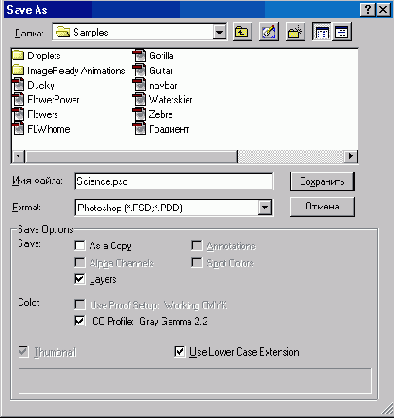
Рис. 97. Окно Save As
В Flash команды File>Save (Файл>Сохранить) и File>SaveAs (Файл>Сохранить как) предназначены для сохранения анимаций и статических изображений в собственном формате, доступном только для Flash. В этом формате сохраняют промежуточные результаты работы, чтобы иметь возможность продолжить разработку графики или анимации. Сохранить информацию в форматах, доступных не только редактору Flash, можно двумя способами — экспортом и публикацией (мы используем здесь терминологию Flash). Отметим, что возможности публикации перекрывают возможности экспорта. Для экспорта служат команды File>Export Movie и File>Export Image, а для публикации File>Publish (Файл>Публикация). Они будут рассмотрены в главах 8 и 9, посвященных Flash.
Итак, форматов файлов для хранения графической, анимационной, видео-, аудио- и комбинированной (мультимедийной) информации очень много. Новичку трудно сразу со всем этим разобраться. Но и не надо спешить. Быстро нужно лишь набрать «критическую массу» сведений, которая позволит начать что-то делать и откроет путь к дальнейшему изучению предмета. Вот совет начинающим. Если вы — обычный пользователь компьютера, создаете свой домашний фотоальбом, иногда сканируете страницы журналов и книг, то обратите особое внимание на форматы JPEG, GIF, PNG и TIFF. Если вы занимаетесь Web-дизайном, то должны хорошо ориентироваться среди форматов GIF, JPEG и PNG. Если вы работаете с графикой для печати, то нужно знать форматы TIFF и EPS. Если вы создаете электронные документы, содержащие тексты, графику, гиперссылки и элементы управления, то познакомьтесь с форматом PDF. О других форматах вам необходимо иметь лишь общее представление — знать, для чего они нужны. В дальнейшем вы постепенно освоите сведения и о некоторых других важных файловых форматах.
